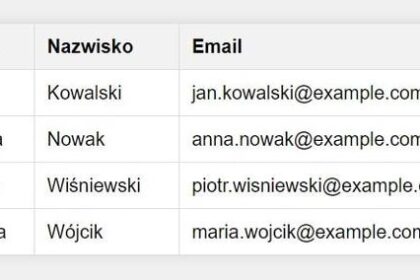Podłączenie Xboxa do monitora wykonasz w kilku prostych krokach. Dzięki temu gracze mogą cieszyć się wysoką jakością obrazu, nie korzystając przy tym z telewizora. Na początku wystarczy zaopatrzyć się w odpowiedni kabel HDMI. Następnie podłącz go do portu w konsoli oraz w monitorze. Upewnij się, że oba urządzenia są włączone, a monitor ustawiłeś na właściwe źródło sygnału. Jeśli posiadasz starszy model monitora, który nie obsługuje HDMI, adaptery, takie jak HDMI-to-DisplayPort lub HDMI-to-VGA, pozwolą na zapewnienie kompatybilności z używanym sprzętem.
Kiedy już prawidłowo podłączysz Xboxa, warto zająć się ustawieniami konsoli. Dostosowanie rozdzielczości oraz częstotliwości odświeżania to kluczowe zadania. Wchodząc w sekcję „Ustawienia systemowe” i wybierając „Wyjście wideo”, możesz optymalizować jakość obrazu zgodnie z możliwościami swojego monitora. Pamiętaj, aby właściwie wykonać wybór rozdzielczości, aby uniknąć ewentualnych problemów z wyświetlaniem, które mogą wyniknąć z niekompatybilnych ustawień.
Jeżeli napotykasz na problemy z brakiem obrazu lub dźwięku, najpierw sprawdź połączenia kabli, a także ustawienia źródła sygnału na monitorze. Często wystarczy wykonać prosty restart konsoli lub zresetować ustawienia wyjścia wideo, aby przywrócić prawidłowe działanie. W sytuacji, gdy dźwięk nie jest przekazywany przez HDMI, rozważ podłączenie zewnętrznych głośników lub dostosowanie ustawień audio w konsoli. W ten sposób możesz szybko i łatwo skonfigurować Xboxa do pracy z monitorem, ciesząc się grami na dużym ekranie.
Najczęstsze problemy przy podłączaniu Xboxa do monitora i jak je rozwiązać
Podłączenie konsoli Xbox do monitora przeważnie nie sprawia większych trudności. Niemniej jednak, niektórzy użytkownicy mogą napotkać różne problemy, które zakłócają rozgrywkę. Najpopularniejszym z takich kłopotów okazuje się brak obrazu, który często wynika z niewłaściwego podłączenia kabla HDMI lub braku ustawienia odpowiedniego źródła sygnału na monitorze. W celu rozwiązania tej sytuacji warto dokładnie sprawdzić, czy kabel HDMI jest solidnie wpięty zarówno do konsoli Xbox, jak i do monitora. Oprócz tego należy upewnić się, że monitor jest ustawiony na właściwe źródło sygnału, co w wielu przypadkach jest niedopatrzeniem ze strony użytkowników.
- Sprawdzenie podłączenia kabel HDMI
- Ustawienie odpowiedniego źródła sygnału
Nie tylko z brakiem obrazu można się spotkać; również brak dźwięku stanowi istotny problem. Często zdarza się, że obraz wyświetla się poprawnie, jednak dźwięk nie dociera do monitora. Taka sytuacja najczęściej wynika z błędnych ustawień audio w konsoli Xbox. Dlatego warto skontrolować ustawienia dźwięku w systemie konsoli i upewnić się, że wybrana opcja przesyłania dźwięku odbywa się przez HDMI. Jeżeli monitor nie posiada wbudowanych głośników, konieczne może stać się podłączenie zewnętrznych głośników za pomocą odpowiednich złączy audio w monitorze lub bezpośrednio do kontrolera, co przywróci pełnię doznań dźwiękowych.
- Sprawdzenie ustawień audio w konsoli
- Podłączenie zewnętrznych głośników
W sytuacji, gdy monitor nie obsługuje złącza HDMI, warto rozważyć użycie odpowiednich adapterów, takich jak HDMI-to-DisplayPort lub HDMI-to-VGA. Warto natomiast pamiętać, że takie rozwiązania mogą negatywnie wpływać na jakość obrazu, zwłaszcza w przypadku starszych technologii VGA, które nie przesyłają sygnału cyfrowego. Wybierając adapter, kluczowe staje się upewnienie, że jest on kompatybilny z rozdzielczością oraz częstotliwością odświeżania oferowanymi przez Xboxa, ponieważ zapewni to optymalne warunki do gier. Regularne kontrolowanie połączeń oraz odpowiednia konfiguracja ustawień stanowią fundament, który pozwala uniknąć typowych problemów, a także cieszyć się nienagannym streamowaniem gier na monitorze.
- Używanie odpowiednich adapterów
- Kompatybilność z rozdzielczością Xboxa

Jak wykorzystać swój monitor do gier na Xboxie: Praktyczny poradnik
Podłączenie Xboxa do monitora stanowi znakomity sposób na uzyskanie doskonałej jakości obrazu i dźwięku. W ten sposób unikniesz problematycznego korzystania z telewizora. Aby to zrobić, na początek potrzebujesz kabla HDMI, który najczęściej wykorzystuje się do połączenia konsoli z monitorem. Po podłączeniu wszystkich kabli, upewnij się, że zarówno monitor, jak i konsola są włączone. Następnie wybierz odpowiednie źródło sygnału na monitorze. Koniecznie zwróć uwagę na kompatybilność rozdzielczości oraz częstotliwości odświeżania, aby uniknąć problemów z jakością wyświetlanego obrazu. W sytuacji, gdy monitor nie posiada portu HDMI, możesz skorzystać z adaptera takiego jak HDMI-to-DisplayPort lub HDMI-to-VGA, pamiętając, że VGA nie obsługuje sygnału cyfrowego, co może negatywnie wpłynąć na jakość wyświetlanego obrazu.
Po podłączeniu Xboxa do monitora warto skonfigurować ustawienia wyjścia wideo w konsoli. W tym celu przejdź do ustawień systemowych Xboxa, a następnie wybierz opcję wyjścia wideo. Tam możesz dostosować rozdzielczość oraz częstotliwość odświeżania, zawsze upewniając się, że wybierane wartości odpowiadają możliwościom twojego monitora. W razie wystąpienia problemów z wyświetlaniem, takich jak brak obrazu, dobrze jest sprawdzić, czy kabel HDMI jest prawidłowo podłączony oraz czy monitor jest ustawiony na właściwe źródło. Czasami wystarczy zresetować ustawienia wyjścia wideo, aby przywrócić prawidłowe działanie.
Warto także pamiętać, że podłączenie Xboxa do monitora może prowadzić do problemów z dźwiękiem, zwłaszcza gdy monitor nie posiada wbudowanych głośników. W takim przypadku zewnętrzne głośniki można podłączyć do portu audio w monitorze lub bezpośrednio do kontrolera Xboxa. Dodatkowo, regularne sprawdzanie połączeń oraz ustawień jest istotne, aby uniknąć problemów, które mogą wystąpić podczas gry. Odpowiednia konfiguracja i dbałość o szczegóły pozwalają na cieszenie się płynną rozgrywką na monitorze, co przyczynia się do nowych możliwości w gamingowej przygodzie.
| Etap | Opis |
|---|---|
| Podłączenie Xboxa | Użyj kabla HDMI do połączenia konsoli z monitorem. Upewnij się, że monitor i konsola są włączone oraz że monitor wybrał odpowiednie źródło sygnału. |
| Kompatybilność | Sprawdź rozdzielczość i częstotliwość odświeżania, aby uniknąć problemów z jakością obrazu. |
| Brak portu HDMI | Użyj adaptera HDMI-to-DisplayPort lub HDMI-to-VGA. Pamiętaj, że VGA nie obsługuje sygnału cyfrowego, co może wpłynąć na jakość obrazu. |
| Ustawienia wyjścia wideo | Przejdź do ustawień systemowych Xboxa i dostosuj rozdzielczość oraz częstotliwość odświeżania, aby odpowiadały możliwościom monitora. |
| Problemy z wyświetlaniem | Sprawdź, czy kabel HDMI jest prawidłowo podłączony oraz czy monitor jest na właściwym źródle. Zresetuj ustawienia wyjścia wideo, jeśli wystąpią problemy. |
| Problemy z dźwiękiem | Jeśli monitor nie ma wbudowanych głośników, podłącz zewnętrzne głośniki do portu audio w monitorze lub bezpośrednio do kontrolera Xboxa. |
| Regularne sprawdzanie | Regularnie kontroluj połączenia i ustawienia, aby uniknąć problemów podczas gry oraz zapewnić płynną rozgrywkę. |
Krok po kroku: Łatwe podłączenie Xboxa do monitora bez stresu
Podłączenie konsoli Xbox do monitora staje się szybkim i prostym zadaniem, które umożliwia cieszenie się grami bez telewizora. Aby zrealizować ten proces, najczęściej będziesz potrzebować kabla HDMI. Podłącz go do odpowiednich portów w konsoli oraz w monitorze. Dodatkowo, upewnij się, że monitor działa na właściwym źródle sygnału.
- Wiele modeli ma przycisk „Źródło” lub „Input”, który ułatwia tę zmianę.
- Kiedy używasz modeli Xbox, które nie obsługują monitorów HDMI, zastanów się nad adapterami.
- Te akcesoria, takie jak HDMI-to-DisplayPort czy HDMI-to-VGA, pozwolą na nawiązanie połączenia.
Gdy już poprawnie podłączysz konsolę do monitora, warto zająć się konfiguracją ustawień wyjścia wideo na Xboxie. Aby to zrobić, najpierw wejdź do sekcji „Ustawienia systemowe”, a potem wybierz „Wyjście wideo”. W tym miejscu dostosowanie rozdzielczości i częstotliwości odświeżania pozwoli na uzyskanie najlepszej jakości obrazu. Pamiętaj, że dla monitorów 4K konieczne będzie ustawienie odpowiedniej opcji. Jeśli pojawią się problemy, takie jak brak obrazu lub dźwięku, sprawdź dokładnie połączenia kablowe oraz źródło sygnału na monitorze. Często to właśnie te czynności rozwiązują trudności związane z wyświetlaniem.
Nie zapomnij również o potencjalnych problemach, które mogą wpłynąć na Twoje doświadczenia z grami. Brak dźwięku często wynika z nieprawidłowych ustawień audio. Warto skorygować je w sekcji dźwięku w ustawieniach systemowych Xboxa. Oczywiście, jeśli Twój monitor nie ma wbudowanych głośników, rozważ podłączenie zewnętrznych głośników albo użyj słuchawek. Pamiętając o tych prostych krokach oraz odpowiedniej konfiguracji, z pewnością będziesz mógł cieszyć się płynną i komfortową rozgrywką na swoim monitorze.
Rozwiązywanie problemów z połączeniem Xboxa i monitora – Co warto wiedzieć?
Podłączenie Xboxa do monitora przynosi wiele korzyści, w tym lepszą jakość obrazu oraz niższe opóźnienia. Aby zrealizować ten proces, wystarczy najczęściej skorzystać z kabel HDMI, który łączy konsolę z odpowiednim portem w monitorze. Należy jednak pamiętać, że nie wszystkie monitory, zwłaszcza te starsze, posiadają port HDMI. W takiej sytuacji, istnieje możliwość użycia adapterów, takich jak HDMI-to-DisplayPort lub HDMI-to-VGA. Warto pamiętać, że VGA nie przesyła sygnału cyfrowego, co może obniżyć jakość obrazu. Dlatego zawsze zaleca się korzystanie z cyfrowych złącz, jak DisplayPort.
Kiedy użytkownik napotyka problemy z połączeniem, takie jak brak obrazu lub dźwięku, zwykle kluczowa okazuje się odpowiednia diagnostyka. Na początku warto upewnić się, że kabel HDMI został prawidłowo podłączony, a monitor jest ustawiony na właściwe źródło sygnału. Gdy mimo tych kroków obraz się nie pojawia, zaleca się zresetowanie ustawień wideo na konsoli. Dodatkowo dobrze jest dostosować rozdzielczość wyjściową oraz częstotliwość odświeżania, aby odpowiadały możliwościom monitora. Problemy ze słabą jakością obrazu czy brakiem dźwięku często wynikają z niewłaściwych ustawień, dlatego poprawna konfiguracja ma istotne znaczenie dla uzyskania optymalnego doświadczenia podczas grania.
W niektórych sytuacjach użytkownicy powinni zasięgnąć fachowej pomocy, szczególnie gdy pojawiają się objawy uszkodzenia portu HDMI w konsoli. Ważne jest, aby zwracać uwagę na typowe symptomy, takie jak czarny ekran czy brak reakcji na sygnał. W takich przypadkach przydatny może okazać się serwis specjalizujący się w naprawie konsol, który przeprowadzi dokładną diagnostykę oraz wymianę uszkodzonych komponentów. Działając w ten sposób, można nie tylko rozwiązać bieżące problemy z połączeniem, ale także zabezpieczyć się przed ich występowaniem w przyszłości, co w efekcie pozwala cieszyć się bezproblemową rozgrywką na Xboxie.
Podsumowanie
- Podłącz Xboxa do monitora za pomocą kabla HDMI.
- Ustaw odpowiednie źródło sygnału na monitorze.
- Skonfiguruj rozdzielczość i częstotliwość odświeżania w ustawieniach systemowych Xboxa.
- Sprawdź połączenia kabli w przypadku problemów z obrazem lub dźwiękiem.
- W przypadku braku portu HDMI, użyj adaptera HDMI-to-DisplayPort lub HDMI-to-VGA.
- Regularnie kontroluj ustawienia audio oraz możliwość podłączenia zewnętrznych głośników.
- W razie problemów z jakością obrazu lub dźwięku, rozważ reset ustawień wyjścia wideo.
- Skorzystaj z fachowej pomocy w przypadku podejrzeń uszkodzenia portu HDMI.
Źródła:
- https://itpedia.pl/jak-podlaczyc-xboxa-do-monitora-proste-kroki-i-rozwiazania-typowych-problemow
- https://sk-computer.pl/uslugi-serwisowe/serwis-konsol/naprawa-i-serwis-konsol-xbox-one/xbox-one-brak-obrazu/